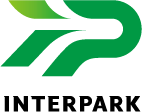- 「iPhoneの容量が不足したら?」・・・あれ?画像を消しても容量が増えない!!2016-08-24 Filed under: 日記
iPhoneの容量はいつの間にかなくなるもの。
最近は動画や写真簡単に撮れるようになりましたね。
どれだけ容量があっても「容量が不足しています」と出てしまうことありませんか?
そんなときおすすめの方法を3点ご紹介したいと思います。
========================================
1、容量がいっぱいになったら・・・
2、画像、動画を削除したけど容量が増えないのはなぜ?
3、簡単なバックアップ方法と定期的なメンテナンスについて
========================================
今回は、こんな話をしてみたいと思います。
========================================
1、容量がいっぱいになったら・・・
========================================
まず容量が不足したらどうするか?
(1)使っていないアプリ・ゲームを削除する
まずは、最近使っていないアプリやゲームを削除するというのが僕はおすすめだと思います。Appstoreでは一度購入したものはまたダウンロードすることができます。使おうと思ってダウンロードしたけど、今はあまり活用できていないアプリ。いつか使おうと思っているアプリ。それらの断捨離が必要ですね。
できるだけシンプルにしておき、日々使うものだけを置いておく。また使う時期が来たときには、ダウンロードすればよいので・・・
今使うものに特化しておくことでアプリもシンプルに探しやすくなりますよね!!
(2)画像、動画を削除する
さて、ただアプリの削減にも限界はあります。やはりなんといっても、私はスマホの容量の大半を占めるのは画像と動画だと思います。
これらは入れっぱなしにしておかないとなかなか見れなくはなってしまうのですが、1か月に1回とか2週間に1回くらいは整理しておきたいものです。
また、写真や動画などは撮影した時に、いるものいらないものを分けておくことができれば本来良いですね。
でもなかなかできないのでまとめてやるのですが、僕の場合はまずぼけた写真とか取り損じた写真を最初に削除します。
動画の扱いはなかなか難しいですね。保存のことを考えると短いい時間の動画を数本撮ったほうが保管しやすいですよね。
どこでも、いつでも記録に残せるようになったのは良いですがこのデータが蓄積され、「容量いっぱい」となってしまうという課題は残ります。
========================================
2、画像、動画を削除したけど容量が増えないのはなぜ?
========================================
さて、こんな経験ないでしょうか?私もこれで最初悩みました。iPhoneには削除しても一回で消えない機能があるのご存知ですか?
Windowsのゴミ箱みたいなものですね。実は写真のアルバムで見てみると、「最近削除した項目」というところに削除したはずの画像と動画が入るのです。
この安全機能が時として容量を圧迫するのです。これを覚えておくと2回削除することで容量が空きます。
めでたしめでたし・・・ でも保存してある写真全部削除しちゃったら思い出も削除しちゃいます。
そこで、簡単なデータ移動の方法をご紹介します。
========================================
3、簡単なバックアップ方法と定期的なメンテナンスについて
========================================
i-cloudや同期を取るようなソフトって、画像など削除すると一緒にバックアップの同期しているものも削除してしまう。という印象がないでしょうか。
同期というのは こっち=あっち になっていることですが、それだと片方消すともう片方も消えてしまうという今をバックアップとるということです。
これだとあっちにあるから大丈夫として削除すると・・・ 残念ながら世の中からなくなってしまいますよね。
これでは容量をあけることはできません。
そこで・・・
差分だけ取ってくれるような仕組みがないかと思って探していました。
dropboxのカメラアップロード機能は、iPhone端末とdropboxカメラアップロードフォルダの差分を認識し、あがっていない分だけアップロードしてくれます。
ただしWifiがつながった時だけですが・・・
設定は簡単。dropboxアプリをインストールし、アカウントを作る。
カメラアップロード機能を利用するにして、dropboxを起動し、カメラアップロードボタンを選択すればdropboxに写真が自動的にアップロードされます。
バックアップをとれた写真は、iPhone端末から削除してもdropboxに残っているので「想い出」はそのまま残せます。
もちろん、iPhone端末でもフォルダ内を見れるのでいつでも画像は見れます。
無料で使えるdropboxを利用して2GBまで無料で利用できます。
ちょっと不便な点は、ブログアプリやFacebookアプリ、Instgramアプリなどのアプリは、iPhone端末からしか写真を呼び出しできないので、一度アップロードして削除してしまうとアプリで使うって時にはちょっとやっかいです。
ただ写真がなくなるって心配がなくなるので、バックアップはやっぱりこまめにとっておいたほうが良いですね。
もちろんPCにつないだりWifiで同期をとっておけば問題ないのですが、どうも私は同期するということに違和感があってもし全部上書きしたらどうしようと考えてしまいます。
差分で着実に蓄積してくれるカメラアップロードとても便利な機能なので試してみてください。